Hur man skriver rupiesymbol på tangentbordet i Windows 10
Miscellanea / / May 04, 2022
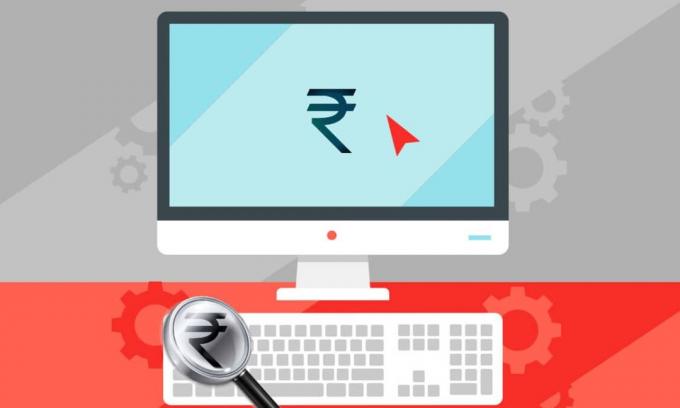
Rupien är en av de uråldriga valutorna i världen, och för närvarande använder olika länder den som officiell valuta. Indien är landet där denna valuta har sitt ursprung i forntida tider, och det här är landet som har symbolen ₹ för det. Den ursprungliga valutasymbolen för rupier i Indien var bara en förkortning, skriven som Rs., men för några år sedan, det nya rupier-tecknet, skrivet som ₹, dök upp. Nu kan du se den symbolen överallt, från att vara på mynten och sedlarna till att visas på de stora shopping- och marknadsföringswebbplatserna online. Men många tycker att det är förvirrande att använda det på tangentbordet på sina datorer och bärbara datorer. Så i den här artikeln kommer du att lära dig hur man skriver rupiersymbol på tangentbordet. Läs artikeln till slutet för att lära dig hur du skriver indiska rupier symbol ₹ med tangentbord i Windows 10.

Innehåll
- Hur man skriver rupiesymbol på tangentbordet i Windows 10
- Metod 1: Ladda ner Rupee Symbol via Inställningar
- Metod 2: Använd kortkommandon
- Metod 3: Använd Alt-genvägskoder
- Metod 4: Använd decimala eller hexadecimala Escape-entitetskoder
- Proffstips: Hur man skriver rupiesymboler på indiska regionala språk
Hur man skriver rupiesymbol på tangentbordet i Windows 10
Tidigare var användarna tvungna att använda cirka 3rd fest ad hoc-lösningar för att visa och använda ₹-symbolen som Windows stödde det inte. Men senare började Windows släppa uppdateringar för att använda denna symbol via kortkommandon. Och det har tagit lång tid för denna ₹ och andra symboler att vara tillgängliga för användare att använda via kortkommandon och andra koder på systemet. Ändå har många användare ingen aning om hur man använder kortkommandon för Rupee-symbol i Windows 10. Läs och följ de kommande metoderna och stegen noggrant för att lära dig hur du använder Rupee-symbolen på tangentbordet.
Metod 1: Ladda ner Rupee Symbol via Inställningar
Du kan ladda ner och installera rupier-symbolen på ditt Windows-system genom att följa stegen nedan.
1. tryck på Windows + I-tangenter samtidigt för att öppna inställningar.
2. Klick Tid & språk från den vänstra rutan.
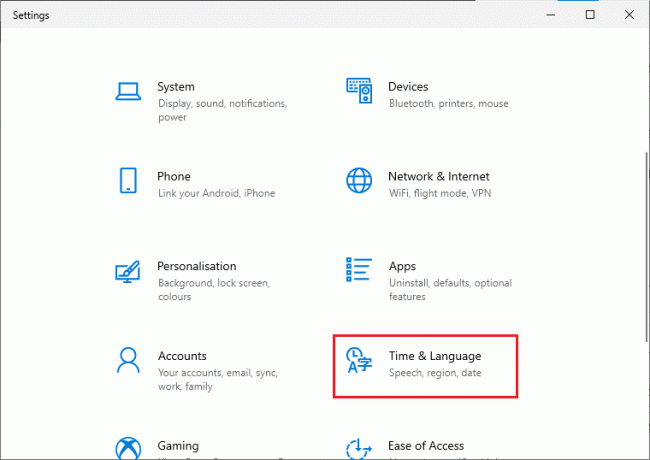
3. Klicka på Språk alternativ från den vänstra rutan.

4. Klicka på i den högra rutan Lägg till ett språk alternativ, som visas nedan.

5. Typ engelsk i sökrutan och klicka på den.
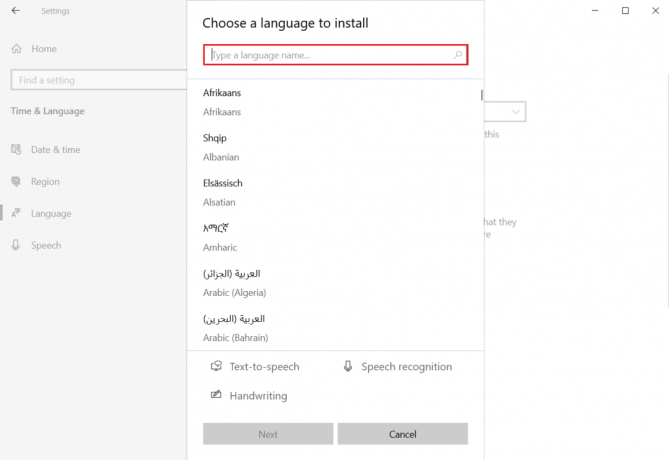
6. Välj nu engelska (Indien) alternativ under engelsk, som visat.
7. Nu den engelska (Indien) alternativet visas under Region & språk sektion. Klicka på alternativ från engelska (Indien), enligt nedanstående.
8. Under Språkalternativ, Klicka på Ladda ner alternativ för alla tre alternativen i listan:
- Grundläggande skrivning
- Handstil
- Tal
Notera: Du kan hoppa över det här nedladdningssteget om du bara vill använda ₹-symbolen. Du kan dock ladda ner dessa paket för att få andra formateringsinställningar tillgängliga genom detta för indiska användare.
Nu laddas de indiska engelska paketen ner med rupier-symbolen. Läs nästa metod för att veta hur man använder kortkommandon för rupiersymboler i Windows 10.
Metod 2: Använd kortkommandon
Du kan också använda kortkommandon för att skriva rupiersymbolen i Microsoft Word, Excel eller någon annan programvara på Windows OS. För att veta hur man skriver rupiersymbol på tangentbordet i Microsoft Word med kortkommandon, följ stegen nedan.
1. tryck på Windows + mellanslagstangenter tillsammans på ditt tangentbord för att växla till engelska (Indien) eller klicka engelska (Indien) från det högra hörnet av aktivitetsfältet.
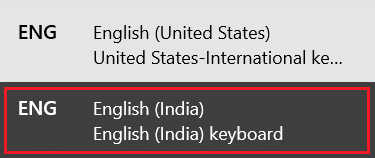
2. Slå Windows-nyckel, typ Microsoft Word och klicka på Öppen.

3. Klicka på Tomt dokument att öppna den.
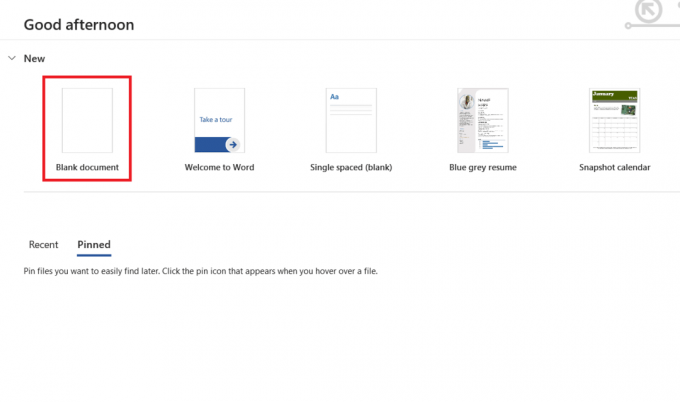
4. Tryck Ctrl + Alt + 4 eller Ctrl + Alt + $nycklar samtidigt från tangentbordet för att skriva ₹-symbolen, som visas nedan. Du kan också använda Alt Gr + 4 eller Alt Gr + $nycklar tillsammans för att skriva ₹-symbolen.
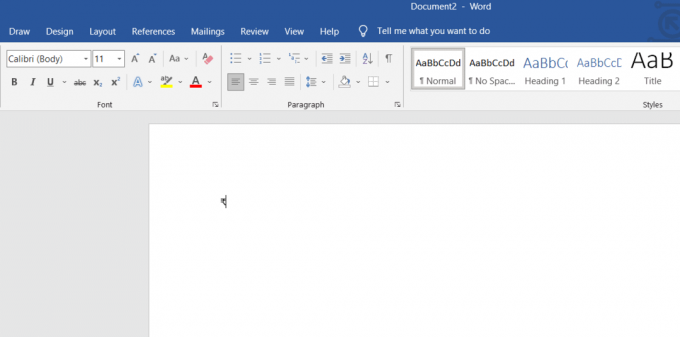
Läs också:Hur man skriver N med Tilde Alt-kod
Metod 3: Använd Alt-genvägskoder
Det finns också Alt-genvägskoder tillgängliga för användare för att enkelt skriva flera symboler på systemet. Och du kan använda några av dessa koder för att skriva ₹-symbolen. Använd nedan nämnda Alt-genvägskoder för att veta hur man skriver indisk rupier-symbol ₹ med tangentbordet.
- Du kan trycka på Alt + 8377nycklar samtidigt från det numeriska tangentbordet på höger sida av tangentbordet för att skriva in symbolen ₹.
- Du kan också först skriva 20B9 och tryck sedan på Alt + Xnycklar tillsammans på tangentbordet för att enkelt skriva ₹-symbolen.
Dessa Alt-genvägskoder är mycket användbara för att skriva ₹-symbolen. Dessa kan dock inte användas på några andra dokument förutom Microsoft-dokument som Word, PowerPoint, Excel, etc. Ändå kan du kopiera och klistra in symbolen ₹ från dessa Microsoft-dokument och till de andra dokumenten snabbt.
Metod 4: Använd decimala eller hexadecimala Escape-entitetskoder
Decimala eller hexadecimala escape-entitetskoderna används för att skriva olika symboler på webbdokument som HTML, JavaScript, CSS, etc. Du kan använda följande enhetskoder för att skriva ₹-symbolen i alla webbdokument.
- 8377 används för decimal och 20B9 används för hexadecimala enhetskoder för att skriva ₹-symbolen.
- Du kan använda ₹ HTML-enhets decimalkod och ₹ HTML-enhets hexadecimal kod för att skriva ₹-symbolen i webbdokumenten.
- Den hexadecimala koden \20B9; används till CSS-dokument och \u20B9 används för JavaScript-dokument för att skriva ₹-symbolen.
Låt oss nu titta på exempel på kod för CSS- och HTML-dokument för att använda indiska rupier-symboler på tangentbordet.
- Exempel på CSS-kod
li: före {innehåll:\20B9;font-family: Arial;}
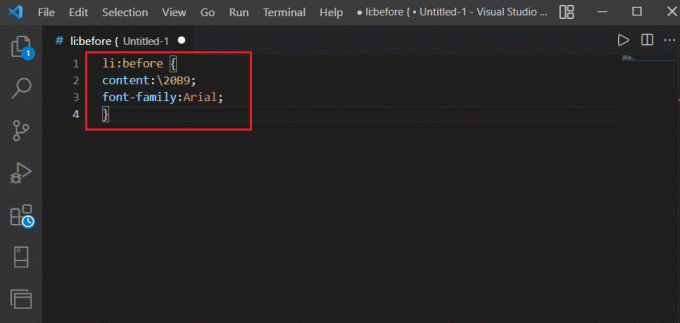
- HTML-kod exempel
₹₹
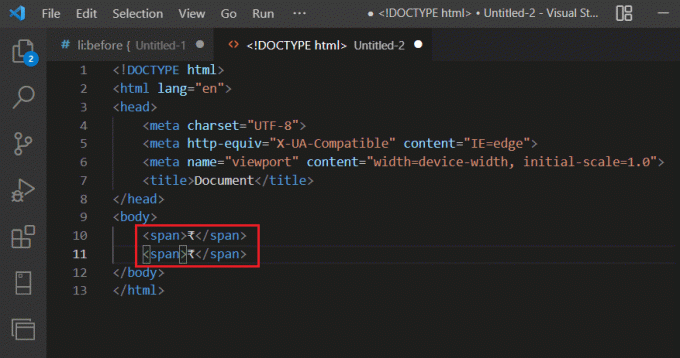
Läs också:Hur man skickar Skype-kod med rätt format
Proffstips: Hur man skriver rupiesymboler på indiska regionala språk
Bortsett från Indien använder länder som Sri Lanka, Pakistan, Indonesien, Nepal, Maldiverna, Mauritius och Seychellerna rupiervalutan som den officiella valutan. Det finns dock regionala språk i Indien som har sin egen rupier-symbol för Windows. Nedan är några av dem:
| Symbol Namn | Rupee symbol | Alt-koder (Windows) |
| Rupee tecken | ₨ | Alt + 8360 |
| Tamil rupier tecken | ௹ | Alt + 3065 |
| Gujarati rupier tecken | ૱ | Alt + 2801 |
| Bengaliska rupier tecken | ৳ | Alt + 2547 |
Rekommenderad:
- Fixa Diablo 3 Error Code 1016 på Windows 10
- 20 bästa ER-diagramverktyg
- Hur man öppnar EMZ-filer på Windows 10
- Hur man infogar en rad i Word
Så detta är hur man skriver rupier symbol på tangentbordet med kortkommandon och Alt-koder på Windows-systemet. Du kan låta oss veta alla frågor eller förslag om detta eller något annat ämne som du vill att vi ska göra en artikel om. Släpp dem i kommentarsfältet nedan så att vi kan läsa dem.



